Czy mogę wrócić do systemu Windows 10 z systemu Windows 11?
Opublikowany: 2023-03-13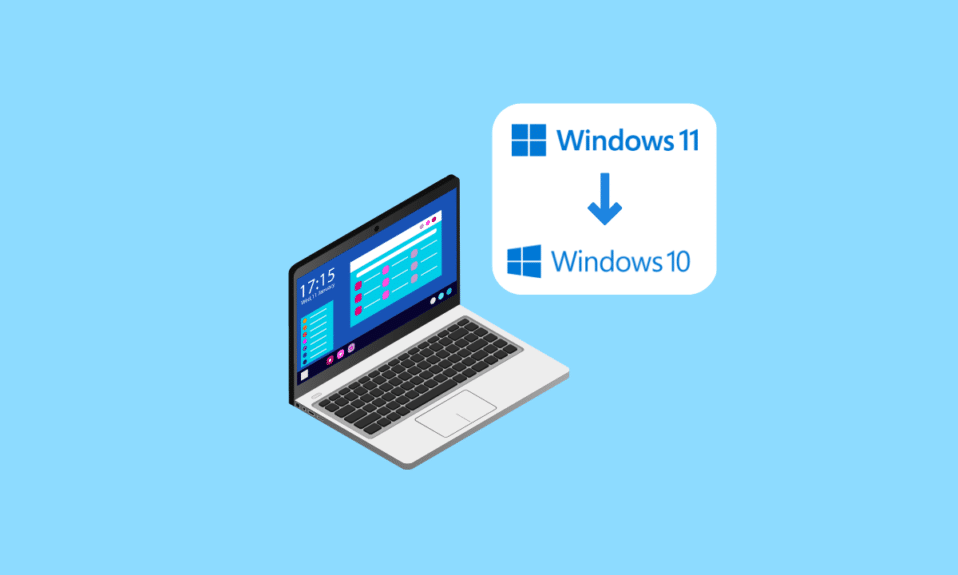
Windows 11 to nowa i najnowsza wersja systemu operacyjnego Windows opracowana przez firmę Microsoft. Wszystkie testy beta tej wersji zostały zakończone, a wersja stabilna została wydana. Urządzenia spełniające minimalne wymagania systemowe mogą zainstalować system Windows 11 na swoich urządzeniach. Jeśli masz problemy z nowo zainstalowanym systemem Windows 11 na swoim komputerze, możesz również zmienić wersję systemu Windows 11 na 10. Jest to jednak możliwe tylko do 10 dni po instalacji systemu Windows 11. Jeśli więc chcesz uzyskać odpowiedź na pytanie, czy mogę wrócić do Windows 10 z Windows 11 po 10 dniach, czy nie, czytaj dalej do końca. W tym artykule dowiesz się, czy możliwe jest przywrócenie systemu Windows 10 po 10 dniach z pewnymi alternatywami.
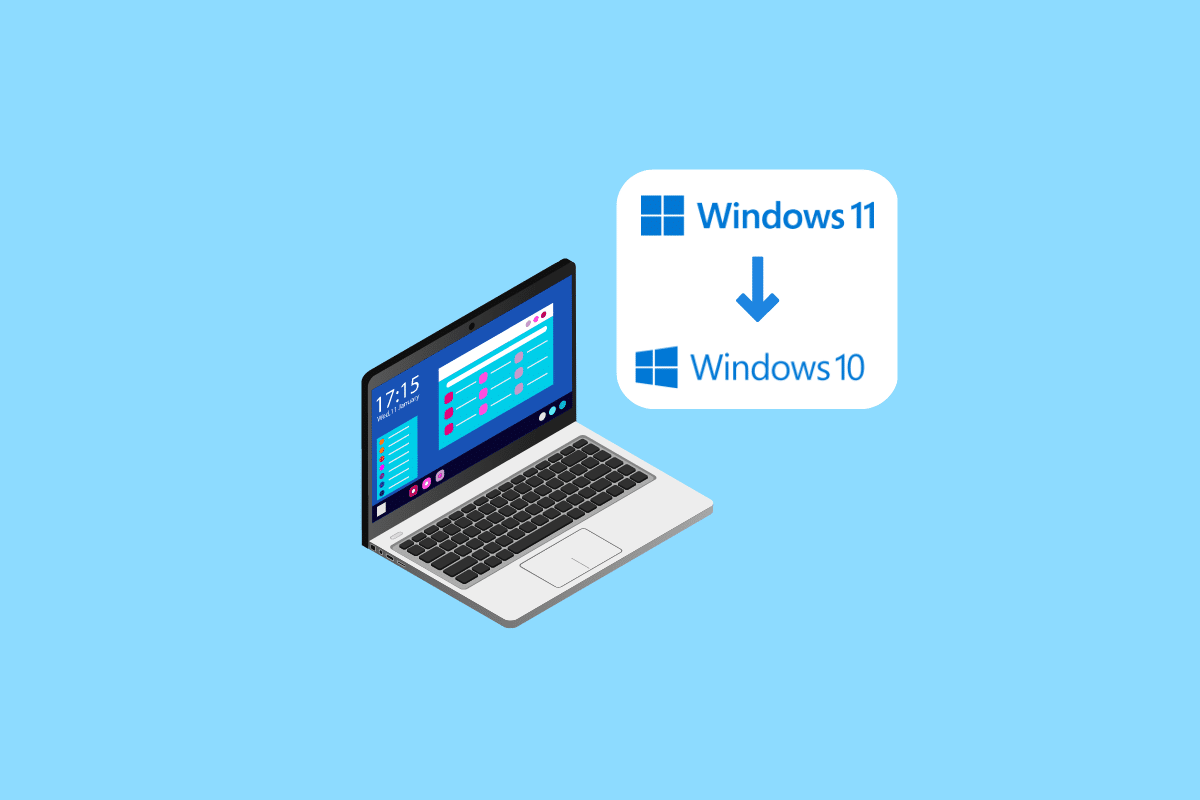
Czy mogę wrócić do systemu Windows 10 z systemu Windows 11?
W tym artykule dowiesz się, czy możesz obniżyć wersję systemu Windows 11 do 10, czy nie. Czytaj dalej, aby dowiedzieć się więcej na ten temat.
Czy możesz odinstalować system Windows 11 po 10 dniach?
Nie , nie możesz odinstalować systemu Windows 11 po 10 dniach. Ale jeśli chcesz, nadal możesz obniżyć wersję swojego komputera do systemu Windows 10 lub starszych wersji . Chociaż opcja odinstalowywania została wyłączona, nadal możesz zainstalować poprzednią wersję systemu Windows, wykonując czynności wymienione w poniższych nagłówkach.
Czy mogę wrócić do systemu Windows 10 z systemu Windows 11?
Tak , możesz wrócić do WIN 10 z WIN 11. WIN 11 ma opcję powrotu do systemu Windows 10 , ale ta opcja jest dostępna tylko przez 10 dni po instalacji systemu Windows 11 , a następnie zostaje wyłączona. Możesz wrócić do systemu Windows 10 z systemu Windows 11 po dowolnej liczbie dni, jeśli skonfigurowałeś odzyskiwanie. Jeśli nie masz żadnej kopii zapasowej ani odzyskiwania, możesz odświeżyć system Windows 10 na swoim komputerze. Spowoduje to usunięcie systemu Windows 11 z komputera.
Czy odinstalowanie systemu Windows 11 jest bezpieczne?
Tak , odinstalowanie systemu Windows 11 jest bezpieczne. Microsoft zaleca również odinstalowanie systemu Windows 11, jeśli napotkasz pewne problemy. Możesz odinstalować WIN 11 tylko do 10 dni po jego instalacji, korzystając z opcji Wróć w menu Odzyskiwanie w ustawieniach aktualizacji WIN. Po 10 dniach nie możesz odinstalować WIN 11 i musisz zainstalować poprzednią wersję WIN.
Przeczytaj także : Czy używanie Razer Cortex jest bezpieczne?
Czy możesz usunąć system Windows 11 i ponownie zainstalować system Windows 10?
Tak , możesz usunąć system WIN 11 i ponownie zainstalować system WIN 10. Istnieją dwa sposoby ponownej instalacji systemu Windows 10. Pierwszym z nich jest przywrócenie systemu WIN 11 za pomocą opcji Wróć lub zainstalowanie systemu WIN 10 na komputerze. Aby usunąć WIN 11, musisz użyć opcji Wróć na swoim komputerze, która jest ważna tylko przez 10 dni po instalacji WIN 11. Powrócisz do poprzednio zainstalowanej wersji systemu Windows na swoim komputerze za pomocą Go opcja z powrotem.
Czy można odinstalować system Windows 11?
Tak , WIN 11 można odinstalować, ale tylko do 10 dni po zainstalowaniu . Po zainstalowaniu systemu Windows 11 na komputerze PC lub laptopie w menu odzyskiwania aktualizacji systemu Windows pojawi się opcja Wróć. Ta opcja jest aktywna tylko do 10 dni, ponieważ jeśli chcesz, możesz użyć tej opcji Wróć, aby powrócić do poprzedniej wersji systemu Windows zainstalowanej na komputerze. Po 10 dniach opcja Wróć zostanie wyłączona, a jeśli chcesz wrócić do poprzednio zainstalowanej wersji systemu Windows, musisz zainstalować ją na swoim komputerze od nowa.
Jak odinstalować system Windows 11 i wrócić do systemu Windows 10 po 11 dniach?
Jeśli minął już 10-dniowy limit, nadal możesz przejść na system Windows 10, ale kosztem plików i danych . Możesz użyć narzędzia instalacyjnego nośnika systemu Windows 10, aby wykonać przywracanie , ale musisz to zrobić, czyszcząc dyski .
Dlatego zaleca się wykonanie pełnej kopii zapasowej plików przed wykonaniem następujących kroków:
1. Pobierz narzędzie nośnika instalacyjnego systemu Windows 10.

2. Następnie naciśnij jednocześnie klawisze Windows + E , aby otworzyć Eksplorator plików i otworzyć pobrany plik .exe .

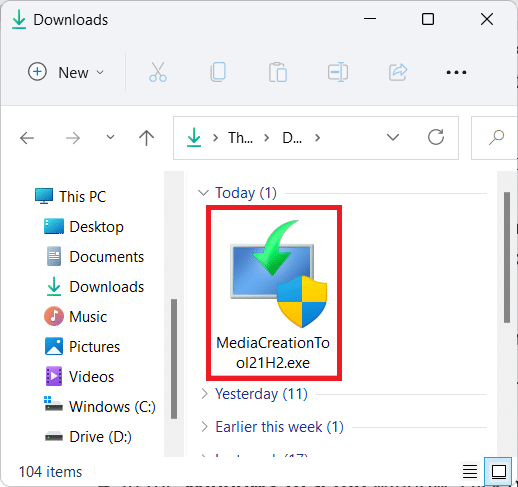
3. Kliknij Tak w monicie Kontrola konta użytkownika .
4. W oknie Instalatora systemu Windows 10 kliknij przycisk Akceptuj , aby zaakceptować obowiązujące uwagi i warunki licencji , jak pokazano.
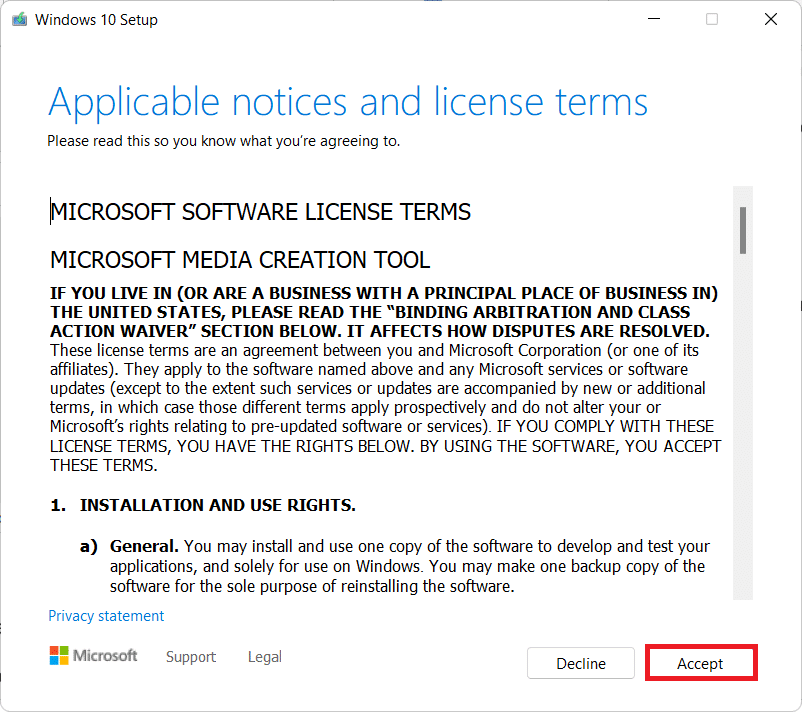
5. Tutaj wybierz opcję Uaktualnij ten komputer teraz i kliknij opcję Dalej , jak pokazano poniżej.
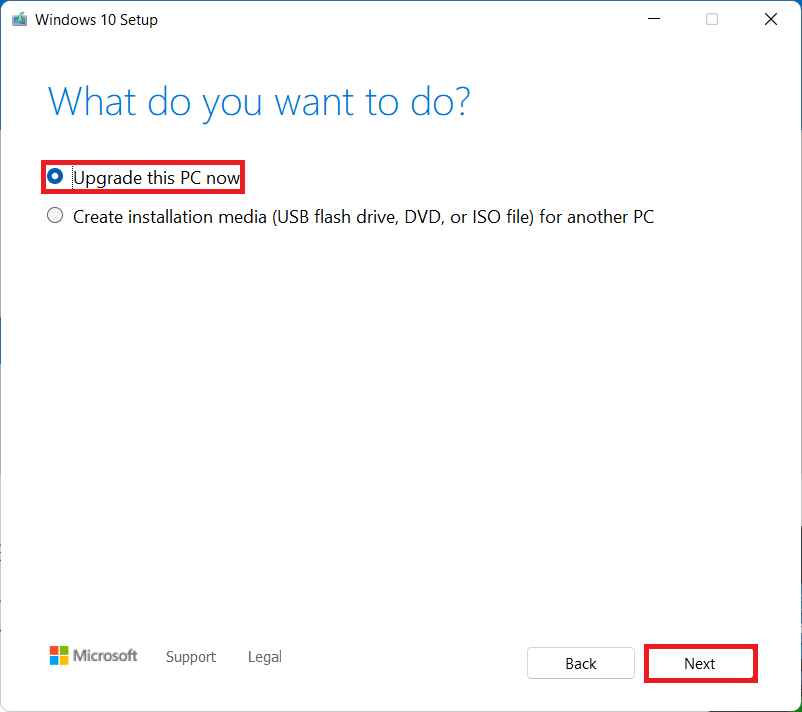
6. Pozwól narzędziu pobrać najnowszą wersję systemu Windows 10 i kliknij Dalej . Następnie kliknij Akceptuj .
7. Teraz na następnym ekranie Wybierz, co zachować , wybierz Nic i kliknij Dalej .
8. Na koniec kliknij Instaluj , aby rozpocząć instalację systemu operacyjnego Windows 10.
Przeczytaj także : Jak obniżyć wersję węzła w systemie Windows
Jak obniżyć wersję systemu Windows 11 do 10 po 30 dniach?
Aby dowiedzieć się, jak obniżyć wersję systemu Windows 11 do 10 po 30 dniach, wykonaj następujące kroki:
Uwaga 1 : Nie popieramy ani nie sponsorujemy żadnych aplikacji innych firm wymienionych w tym artykule. Użytkownicy powinni zapewnić ochronę swoich danych w celu ochrony prywatności lub jakiejkolwiek utraty danych.
Uwaga 2 : Rufus to aplikacja innej firmy. Więc pobierz aplikację z jej oficjalnej strony internetowej lub aplikacji Microsoft Store, aby być bezpiecznym.
Uwaga 3 : Usunięte zostaną tylko dane zapisane na dysku C lub dysku zainstalowanym w systemie Windows. Pamiętaj, aby przenieść wszystkie ważne pliki na inne dyski z dysku zainstalowanego w systemie Windows.
1. Pobierz plik ISO systemu Windows 10 i oprogramowanie Rufus na swój komputer.
2. Zainstaluj oprogramowanie Rufus na swoim komputerze.
3. Uruchom Rufusa i podłącz pendrive'a do komputera z co najmniej 8 GB pojemności.
4. Kliknij opcjęWYBIERZ i wybierz pobrany plik ISO systemu Windows 10 .
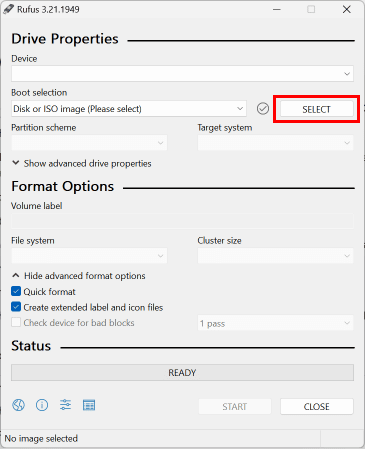
5. Kliknij opcję START , aby uruchomić pendrive'a.
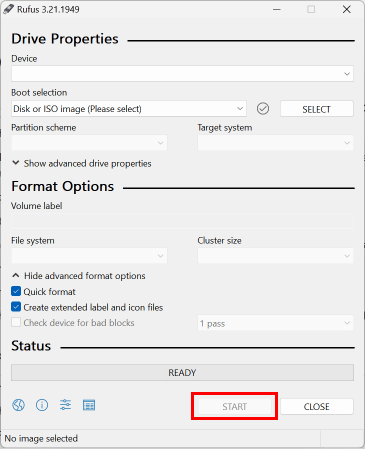
6. Po zakończeniu procesu wyjmij pendrive i włóż go do żądanego urządzenia, na którym chcesz zainstalować system Windows 10.
7. Wyłącz komputer, jeśli jest włączony.
8. Włącz komputer i naciśnij klawisz Del na klawiaturze, aby otworzyć menu BIOS .
9. Z menu BIOS wybierz pendrive jako dysk rozruchowy i uruchom komputer.
10. Twój komputer automatycznie otworzy instalator systemu Windows 10 na pendrive.
11. Postępuj zgodnie z instrukcjami wyświetlanymi na ekranie i wybierz żądany dysk , aby zainstalować system Windows 10.
12. Po instalacji na komputerze zostanie uruchomiony nowy system Windows 10 .
Możesz sprawdzić, czy Twoje dane są bezpieczne na dyskach innych niż dysk C lub dysk zainstalowany wcześniej w systemie Windows.
Jak wrócić do systemu Windows 10 bez utraty danych?
Możesz przeczytać i wykonać kroki wymienione w powyższym nagłówku, aby wrócić do systemu Windows 10 bez utraty danych.
Zalecane :
- Jak mogę usunąć podcasty Google z mojego telefonu
- Napraw kod błędu Valorant 62
- Jak długo trwa pobieranie i instalacja systemu Windows 10?
- Jak obniżyć wersję Androida 14 do Androida 13
Mamy nadzieję, że ten artykuł pomógł ci dowiedzieć się, czy mogę wrócić do systemu Windows 10 z systemu Windows 11 . W sekcji komentarzy poniżej możesz umieścić swoje zapytania i propozycje tematów dla przyszłych artykułów .
